Win11无法加载驱动程序怎么解决 Win11无法加载驱动程序什么意思
Win11无法加载驱动程序怎么解决,在计算机操作系统中,驱动程序是连接硬件设备与操作系统之间的桥梁,它的正常运行对于系统的稳定性和性能至关重要,有时我们在安装或升级至windows11系统时会遇到无法加载驱动程序的问题。许多用户不了解Win11无法加载驱动程序什么意思,不懂如何处理,本文将介绍一些Win11无法加载驱动程序的常见问题及解决方案。
解决办法:
一、更新受影响的驱动程序
大多数情况下,简单地更新驱动程序可能会修复 Windows 11 中的A 驱动程序无法在此设备上加载错误。因此,请检查 Windows 本身是否列出了驱动程序的更新并安装它。
如果您没有在 Windows 更新部分中找到更新的版本,请尝试其他方法来更新驱动程序。在这里,您只需要检查设备制造商是否已在其网站上上传了最新的驱动程序版本。
二、禁用内存完整性功能
1、按Windows+S启动搜索菜单,在顶部的文本字段中输入Windows 安全,然后单击相关搜索结果。
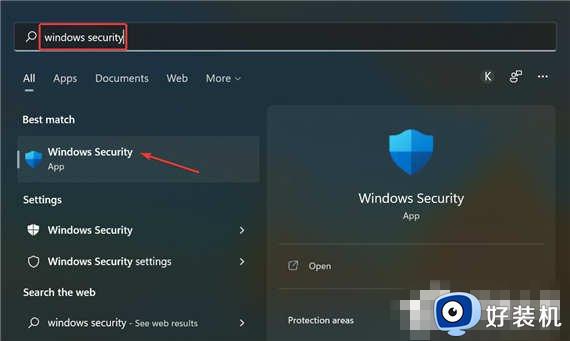
2、接下来,从此处列出的各种选项中单击设备安全性。
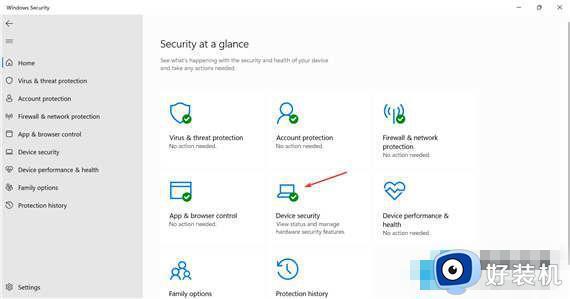
3、单击顶部的核心隔离详细信息选项。
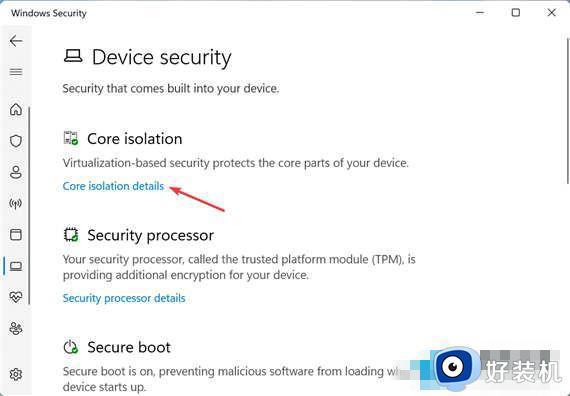
4、现在,关闭内存完整性的切换。
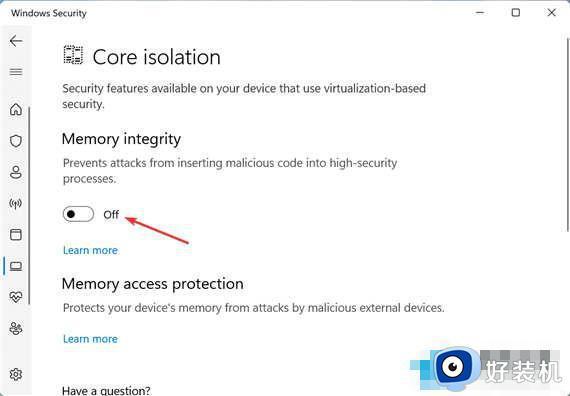
5、最后,重新启动计算机以使更改完全生效。
内存完整性是 Windows 中的一项安全功能,可防止安装不兼容或可能有害的驱动程序。因此,如果错误的驱动程序试图获得访问权限,该功能将阻止,从而导致A 驱动程序无法在 Windows 11 中加载此设备错误。
这里的两种方法已经为大多数用户修复了错误。虽然如果它仍然存在,您可以执行系统还原或将 Windows 11 重置为出厂设置。
此外,请了解在安装 Windows 时缺少驱动程序时该怎么做,因为这会阻止您安装最新版本和升级操作系统。
以上是Win11无法加载驱动程序的解决方法,如果你有遇到这个问题,就可以按照小编的方法操作,希望对大家有所帮助。
Win11无法加载驱动程序怎么解决 Win11无法加载驱动程序什么意思相关教程
- win11英伟达驱动程序为什么无法下载 win11下载不了英伟达驱动程序的解决方法
- win11怎么卸载显卡驱动 win11显卡驱动程序的卸载步骤
- win11重装驱动的操作教程 win11如何卸载重装驱动程序
- 电脑Win11加载驱动失败怎么回事 电脑Win11加载驱动失败两种解决方法
- Win11声卡驱动被卸载怎么恢复方法 如何恢复Win11声卡驱动被卸载的问题
- win11驱动程序怎么卸载 win11如何卸载驱动
- win11找不到无线网卡驱动怎么办 win11没有无线网卡驱动处理方法
- u盘安装win11找不到驱动程序什么原因 u盘安装win11找不到驱动程序两种解决方法
- win11显卡驱动的卸载方法 怎么卸载win11电脑的显卡驱动
- win11卸载硬件驱动的详细步骤 win11怎么卸载显卡驱动
- win11家庭版右键怎么直接打开所有选项的方法 win11家庭版右键如何显示所有选项
- win11家庭版右键没有bitlocker怎么办 win11家庭版找不到bitlocker如何处理
- win11家庭版任务栏怎么透明 win11家庭版任务栏设置成透明的步骤
- win11家庭版无法访问u盘怎么回事 win11家庭版u盘拒绝访问怎么解决
- win11自动输入密码登录设置方法 win11怎样设置开机自动输入密登陆
- win11界面乱跳怎么办 win11界面跳屏如何处理
win11教程推荐
- 1 win11安装ie浏览器的方法 win11如何安装IE浏览器
- 2 win11截图怎么操作 win11截图的几种方法
- 3 win11桌面字体颜色怎么改 win11如何更换字体颜色
- 4 电脑怎么取消更新win11系统 电脑如何取消更新系统win11
- 5 win10鼠标光标不见了怎么找回 win10鼠标光标不见了的解决方法
- 6 win11找不到用户组怎么办 win11电脑里找不到用户和组处理方法
- 7 更新win11系统后进不了桌面怎么办 win11更新后进不去系统处理方法
- 8 win11桌面刷新不流畅解决方法 win11桌面刷新很卡怎么办
- 9 win11更改为管理员账户的步骤 win11怎么切换为管理员
- 10 win11桌面卡顿掉帧怎么办 win11桌面卡住不动解决方法
